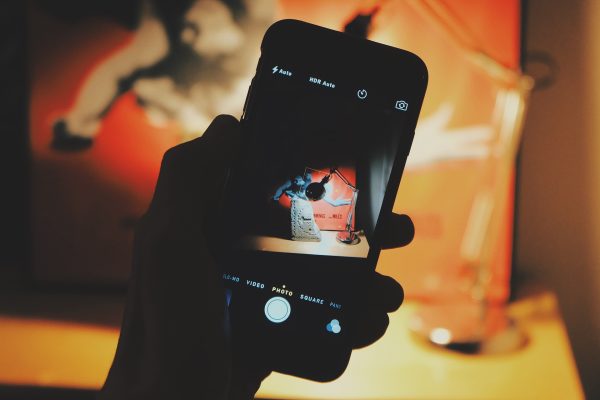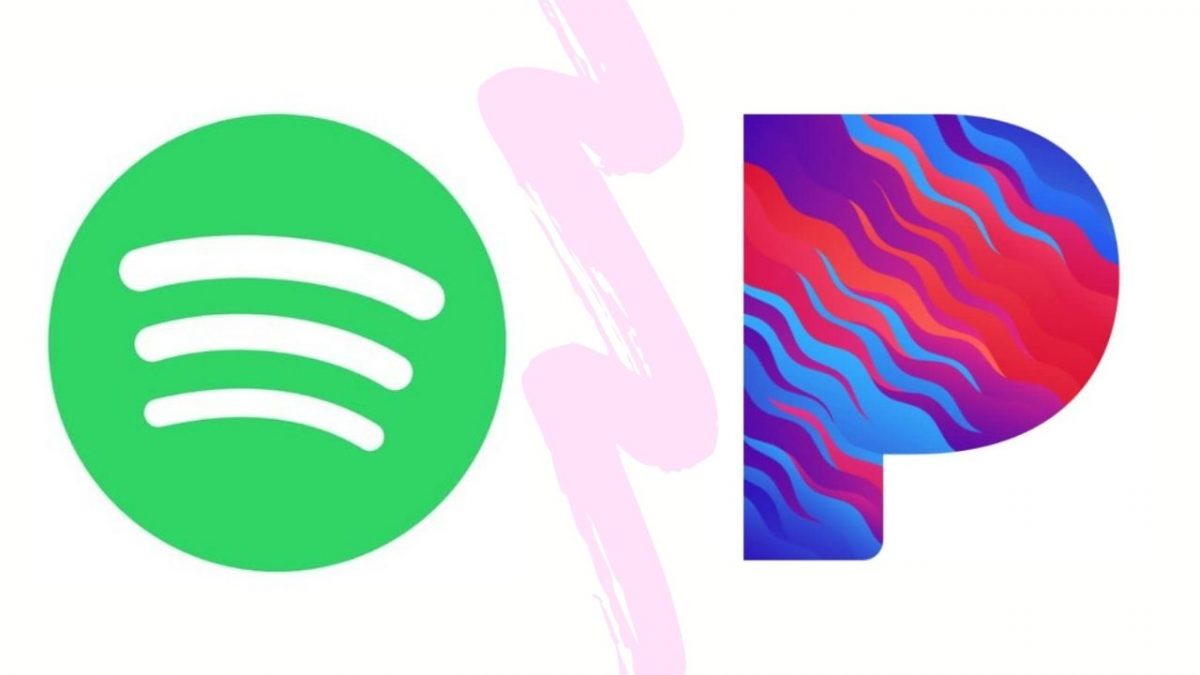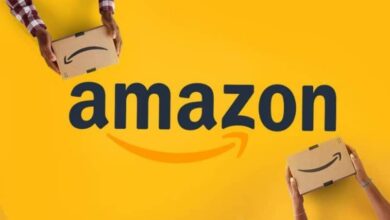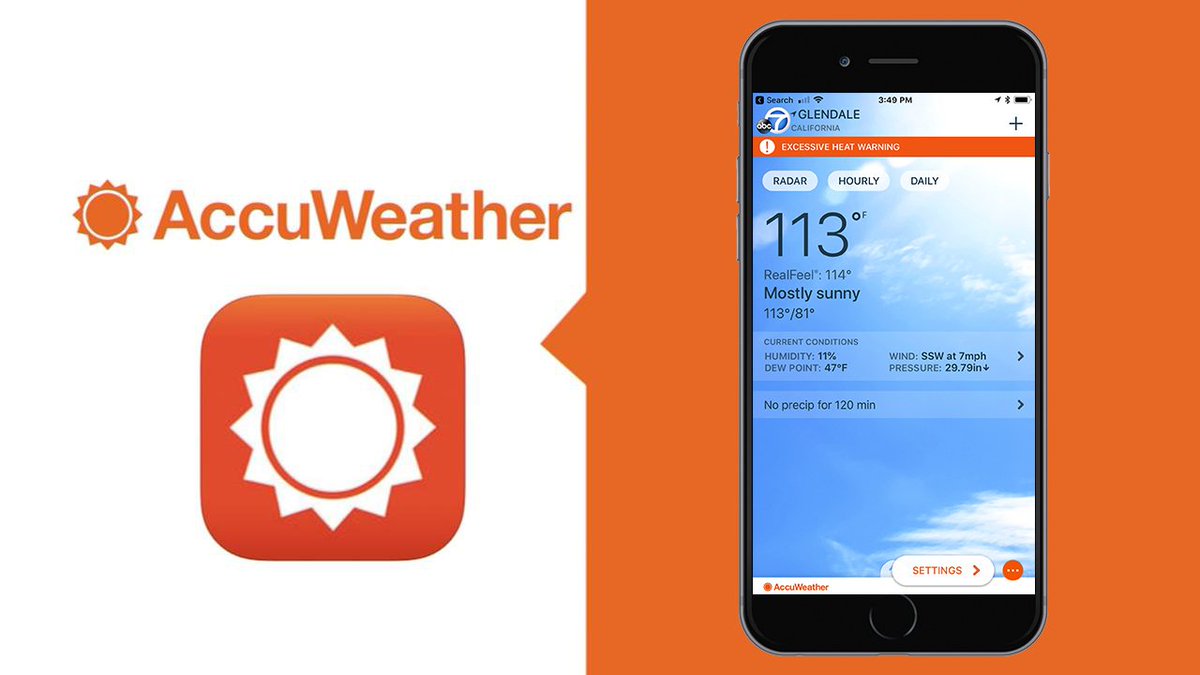كيفية عمل خلية قائمة منسدلة في Excel لتقليل المحتوى – دليل كامل
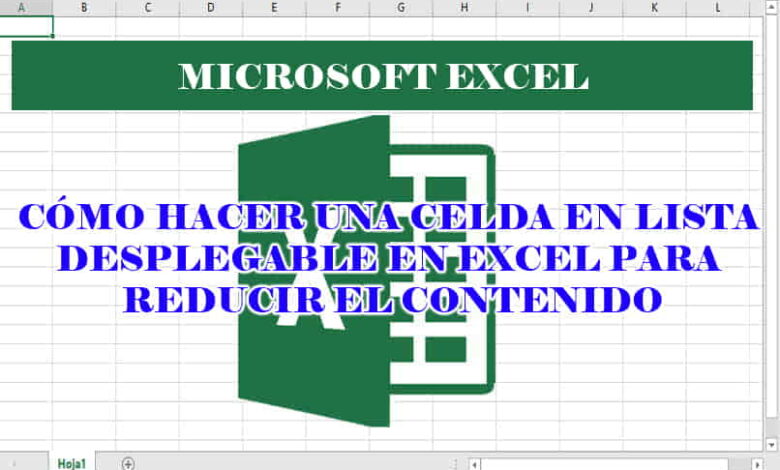
تُستخدم القوائم المنسدلة في Excel لغرض تقليل الأخطاء عند إدخال المعلومات في خلية أو نطاق من الخلايا في Excel ، وذلك ببساطة عن طريق تجميع البيانات الإجمالية في أي مكان في جدول البيانات.
ما هي مستندات Excel الأكثر استفادة من وضع الخلايا بقوائم منسدلة؟
يعد بديل الصيغ المنسدلة في Excel مفيدًا للغاية للمستندات التي يجب إكمالها باستخدام المؤشرات لتقليل أخطاء الكتابة ، ويسمح لك بحساب نسب أكثر دقة وتسهيل عملية تصفية البيانات. على سبيل المثال ، عند استكمال قائمة الفواتير ، يمكنك وضع المؤشرات.
تجميع البيانات بشكل مشترك
لتجنب المشاكل في اختيار البيانات وتجميعها. في حالات مثل عندما تكون الخيارات في عمود مقيدة بكمية ثابتة ومتكررة من البيانات ، نوصي بإنشاء قوائم منسدلة.
ما هي الطرق الموجودة لإرجاع خلية في القائمة المنسدلة في Excel؟
هناك مجموعة متنوعة من الأساليب لإنشاء قوائم منسدلة لأنها تعمل تلقائيًا على الاستجابات من خلال مؤشرات ثابتة ، ومن بين هذه الأساليب لدينا ما يلي:
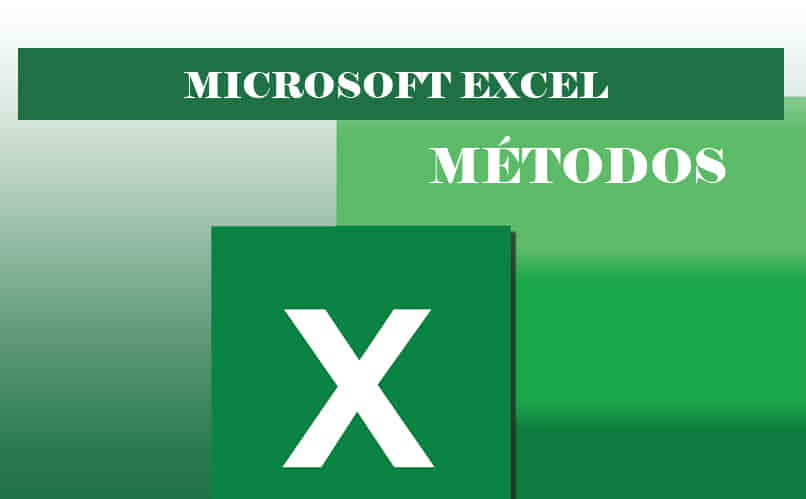
باستخدام أمر “التحقق من صحة البيانات”
- انسخ كل فئة في خلية مختلفة . بقدر ما تريد إدراجها في القائمة المنسدلة . وتجدر الإشارة إلى أنه يجب نسخ البيانات بدون تنسيق ووضعها في مكان ما في جدول البيانات.
- حدد موقع الخلية التي تريد تحويلها إلى خلية منسدلة ، وانتقل إلى علامة التبويب “البيانات” وحدد خيار “التحقق من صحة البيانات”.
- سيتم عرض نافذة “التحقق من صحة البيانات” . حدد خيار السماح في التكوين ، واختر القائمة ، وفي فئة المصدر ، حدد القائمة الإجمالية للبيانات التي ستضعها في القائمة المنسدلة.
- بعد هذا التكوين ، سيظهر مثلث معكوس يشير عند النقر فوقه إلى أنه يمكنك تحديد البيانات من القائمة. إذا كنت تريد نسخ هذه الصيغة نفسها إلى الخلايا التالية . فيمكنك سحبها إلى الجزء الخلفي من الخلية.
تم إنشاؤه تلقائيًا مع قائمة السياق
يتعامل Excel أيضًا مع قائمة تسمى القائمة السياقية أو القائمة المنبثقة التي تظهر عندما نضغط بزر الماوس الأيمن على أي من الخلايا . يتكون هذا بشكل أساسي من عرض سلسلة من خيارات القائمة الشائعة.
في حالة القوائم المنسدلة ، يمكنك القيام بها دون الحاجة إلى تنفيذ العديد من الصيغ ، وذلك ببساطة عن طريق كتابة الفئات لتضمينها في الخلايا الأولى من عمود الاستجابة . في وقت لاحق ، حتى لا تكتب نفس الشيء بشكل متكرر في الخلايا السفلية من العمود. نوصيك بالنقر بزر الماوس الأيمن وتحديد “اختيار من القائمة المنسدلة” وتحديد الفئة التي تختارها.
تم إنشاؤها عن طريق التحكم في النموذج
إذا كان ما تريده هو منح قائمتك المنسدلة مظهرًا أكثر جاذبية ، فيمكنك القيام بما يلي: أدخل علامة التبويب التي تسمى مبرمج مستندات Excel ، وحدد خيار الإدراج ، واختر عنصر تحكم في النموذج ، وقم بوضع نفسك فوق خلية ، وانقر بزر الماوس الأيمن في عنصر التحكم . اختر تنسيق التحكم وحدد نطاق الفئات التي تريد إضافتها إلى القائمة المنسدلة.
قائمة منسدلة شرطية
يمكنك عمل قوائم منسدلة شرطية في Excel . أي أنها تسمح لك بتحديد فئة ستحدد سلسلة من الفئات الفرعية المحددة.

لوضعه موضع التنفيذ ، يجب عليك: 1. كتابة الفئات والفئات الفرعية لجدول الإدخال المزدوج على ورقة أو جزء من مستند Excel. 2. قم بعمل قائمة منسدلة للفئات باستخدام الأمر “عارض البيانات”. 3. قم بتسمية نطاق الفئات الفرعية باسم الفئة التي تشملها.
بعد ذلك ، 4. في خلية منفصلة . استخدم شرط IF لربط الفئات الفرعية بالفئات ، على سبيل المثال مع الصيغة = IF (C4 = “category1” ؛ nameofrange ؛ IF (C4 = “category2” ؛ nameofrange2 ؛ …). ، أغلق جميع الأقواس واضغط على Enter 5. افتح خيار “عارض البيانات” في قائمة الفئات الفرعية ، انسخ والصق التنسيق الذي تم إجراؤه مسبقًا في خيار “المصدر”.
كيف أقوم بإضافة عنصر جديد إلى خلية القائمة المنسدلة في Excel؟
إذا كان ما تريده هو إضافة بيانات أو فئة جديدة تلقائيًا إلى القائمة المنسدلة ، فيجب اتباع الخطوات التالية: حدد مكانك في قائمة الفئات التي تم إنشاؤها مسبقًا . وحدد الخلايا التي تحتوي على إجمالي الفئات
انتقل إلى علامة التبويب الرئيسية في Excel وحدد الخيار “تنسيق كجدول” دون اختيار “يحتوي الجدول على رؤوس” ، وأضف البيانات التي تريدها في الخلايا السفلية من الجدول وسترى البيانات الجديدة تنعكس في الخلية المكونة على أنها القائمة المنسدلة.